W tym artykule opisano, jak zmienić rozszerzenie pliku w systemie Windows. Na przykład, możesz chcieć zmienić nazwę pliku TURF o nazwie MCALL_0110_4865_6500_2074._ip na MCALL_0110_4865_6500_2074.zip
Te instrukcje dotyczą systemu Windows 7, ale ten sam podstawowy proces dotyczy większości wersji systemu Windows.
Domyślnie system Windows ukrywa rozszerzenia plików. Aby je zmienić, musisz najpierw odkryć rozszerzenie pliku, aby były widoczne, aby mogli mnie zmienić. Następnie możesz to zmienić.
Jeśli widzisz już rozszerzenia plików na komputerze, przejdź do Kroku 2
Jak wyświetlać rozszerzenia plików w systemie Windows 7
Krok 1: Jeśli nie widzisz rozszerzenia pliku, otwórz Eksplorator Windows i kliknij przycisk Organizuj w lewym górnym rogu. Następnie wybierz Opcje folderów i wyszukiwania, a następnie kliknij kartę Widok. Odznacz pole zatytułowane „Ukryj rozszerzenia dla znanego pliku typy „w ten sposób:
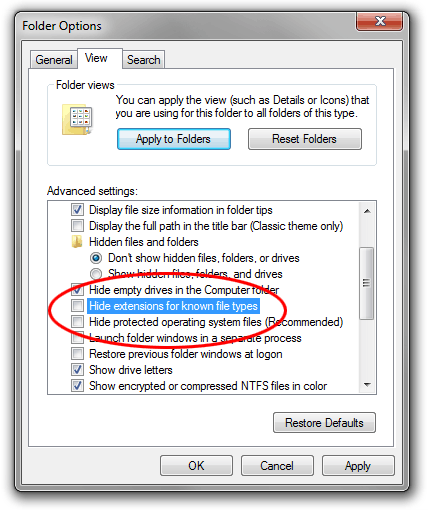
Kliknij OK. Teraz powinno być już widoczne rozszerzenie pliku.
Jak wyświetlać rozszerzenia plików w Windows 8
Krok 1: Włączanie i wyłączanie rozszerzeń plików w Windows 8 jest proste. Po prostu otwórz okno Eksploratora plików (nowa nazwa dla Eksploratora Windows) i kliknij Karta Widok.
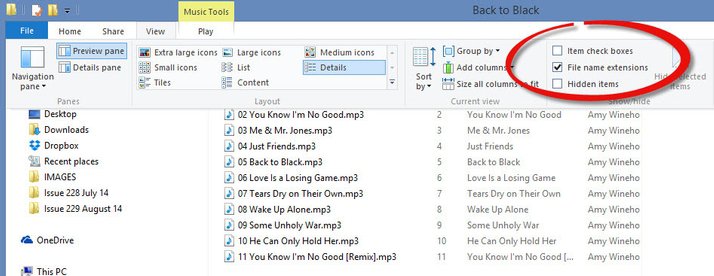
Teraz zaznacz pole obok Rozszerzenia nazw plików. Jeśli pole jest zaznaczone, rozszerzenia będą wyświetlane. Jeśli odznaczone, nie będą. Jest to odwrotny sposób działania pola wyboru w Windows 7 i Vista.
Jak wyświetlać rozszerzenia plików w systemie Windows 10
Krok 1: Otwórz Eksplorator plików, klikając przycisk Start systemu Windows i wybierając ikonę Eksploratora plików, jak pokazano poniżej.
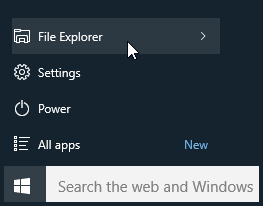
Kliknij kartę Widok w Eksploratorze plików, a następnie kliknij przycisk Opcje (lub kliknij menu rozwijane i kliknij opcję Zmień folder i opcje wyszukiwania), jak pokazano poniżej.
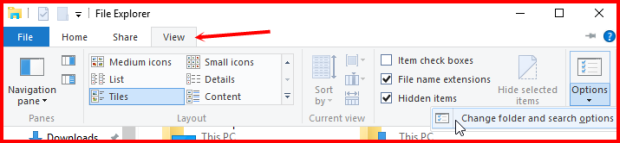
Zostanie wyświetlone okno dialogowe Opcje folderów. Kliknij kartę Widok u góry Opcje folderów, jak pokazano poniżej.
Aby wyświetlić rozszerzenia plików, usuń zaznaczenie opcji Ukryj rozszerzenia znanych typów plików.
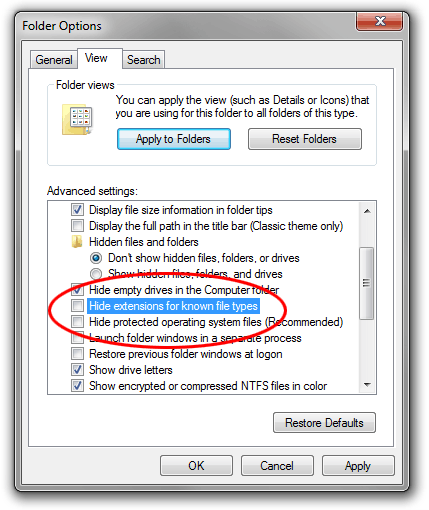
Po zakończeniu kliknij przycisk OK.
Krok 2: Kliknij prawym przyciskiem myszy nazwę pliku i wybierz opcję Zmień nazwę (lub kliknij lewym przyciskiem myszy i przytrzymaj przycisk przez jedną sekundę). Wprowadź nowe rozszerzenie w następujący sposób:

Po wprowadzeniu nowego rozszerzenia naciśnij klawisz Enter (powrót). System Windows wyświetli ostrzeżenie, że plik może nie działać poprawnie. Jest to całkiem bezpieczne – pamiętaj, że możesz przywrócić oryginalne rozszerzenie, jeśli coś pójdzie nie tak.
Możliwe jest również, że zobaczysz kolejny komunikat informujący, że plik jest „tylko do odczytu”. powiedz tak, aby wyłączyć tylko do odczytu lub kliknij plik prawym przyciskiem myszy, wybierz Właściwości i usuń zaznaczenie pola Tylko do odczytu.
Jeśli nie masz uprawnień do zmiany rozszerzenia pliku, być może będziesz musiał zaloguj się jako administrator. Inną opcją jest wykonanie kopii pliku, zmiana nazwy kopii, a następnie usunięcie oryginału.